Како оверклоковати свој Интел ЦПУ
Шта треба знати
- Најлакша опција је да користите Интел Перформанце Макимизер или Интел Ектреме Тунинг Утилити (Интел КСТУ).
- Да бисте ручно оверклоковали, уђите у БИОС да бисте повећали множитељ процесора. Поставите Вцоре на 1,25В, АВКС офсет на -1 или -2, а ЛЛЦ на средњи.
- Користите (Интел КСТУ) или сличан програм за тестирање стреса и надгледање рачунара како бисте спречили оштећење његових компоненти.
Овај чланак објашњава како оверклоковати свој Интел ЦПУ помоћу софтвера или ручно у системски БИОС на Виндовс-у.
Могу ли оверклоковати свој Интел процесор?
Не могу се оверклоковати сви Интел процесори. Ако број модела вашег ЦПУ-а има „К“ у себи (Цоре и9-9900К, Цоре и7-9700К, итд.), онда се може оверклоковати, али чипсет ваше матичне плоче такође мора да подржава оверклок.
Интел процесори за Мац рачунаре се не могу оверклоковати, али можете користити Турбо Боост функцију да побољшате перформансе ако ваш ЦПУ то подржава.
Да ли је оверцлоцкинг ЦПУ једноставан?
Интел је током година олакшао оверклоковање својих ЦПУ-а. Најједноставније решење је да
Ако играте видео игрице са интензивним ресурсима са 3Д графиком, такође бисте требали размислити оверклоковање ваше РАМ меморије и ГПУ.
Како да оверцлоцкам свој Интел ЦПУ на Виндовс 10?
Ево како да оверклокујете процесор користећи Интел Перформанце Макимизер:
-
Преузмите одговарајућу верзију Интел Перформанце Макимизер-а за ваш ЦПУ. Назив вашег процесора се обично може наћи на налепници на рачунару. Ако не видите налепницу, отворите контролну таблу, Иди на Безбедност > Систем, и потражите Процесор.
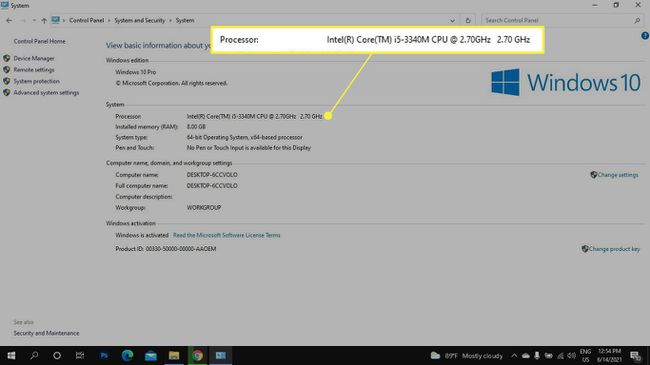
-
Извадите ЗИП датотеку и отворите инсталатер, прихватите уговор о лиценци и инсталирајте програм. Када се инсталација заврши, мораћете поново да покренете рачунар.
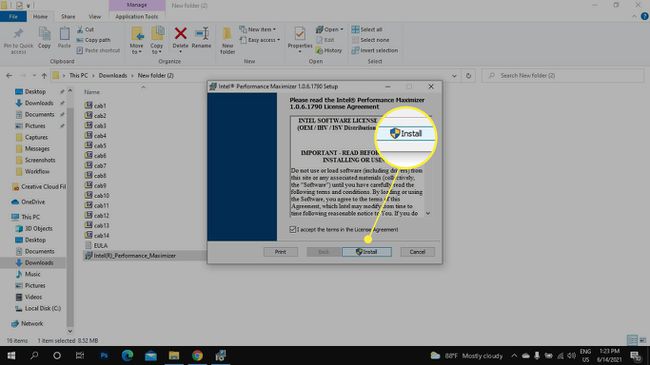
-
Отворите Интел Перформанце Макимизер. Прочитајте информације упозорења, изаберите Слажем се, а затим изаберите Настави.
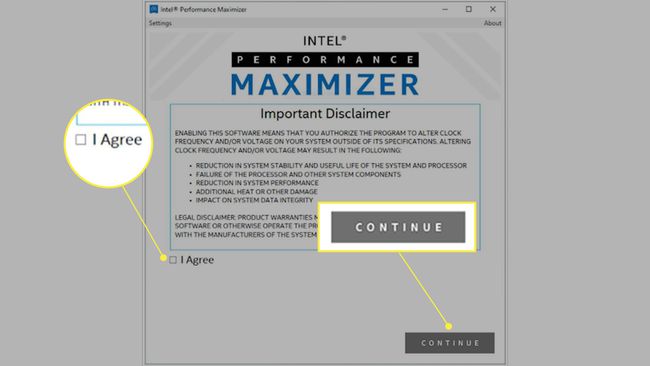
-
Изаберите диск на рачунару (не флеш диск) и изаберите Настави да створи а УЕФИ подела. Ако нема довољно простора на диску, програм може да додели слободан простор са других диск јединица.
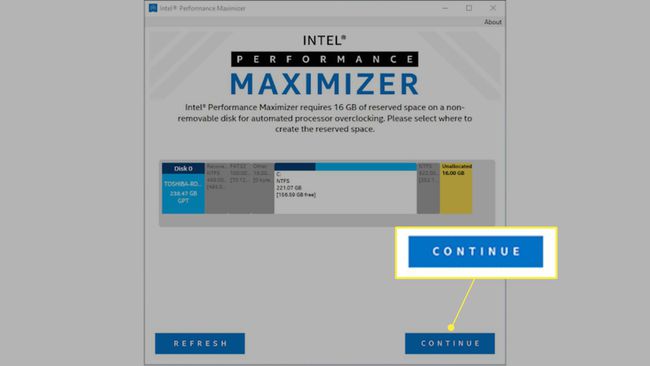
-
Након што је партиција креирана, изаберите Настави да започнете тестирање перформанси вашег рачунара.
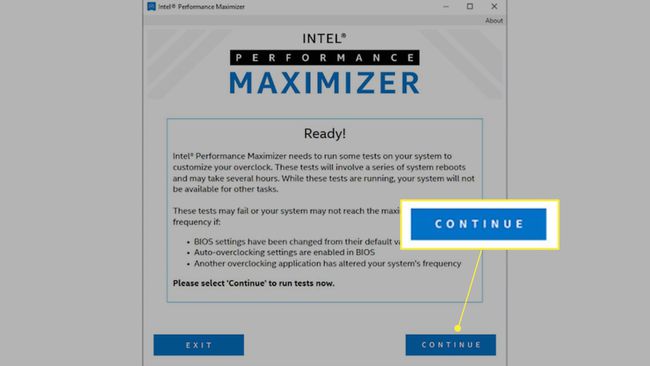
Овај процес може потрајати неколико сати, а рачунар се може поново покренути неколико пута током процеса, па оставите рачунар да ради и прикључен.
-
Када се тестирање заврши, рачунар ће се поново покренути и видећете резиме учињених побољшања. Изаберите Заврши.
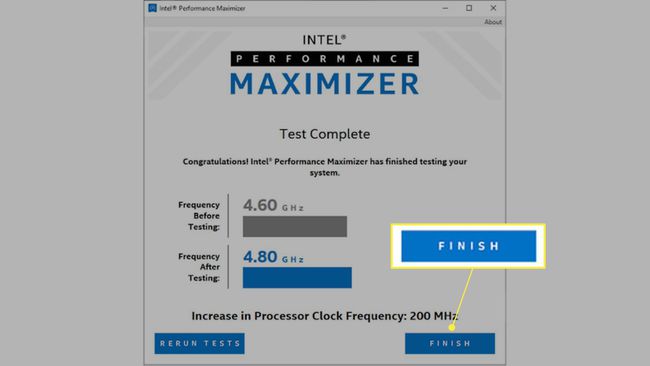
Покушајте да покренете неколико програма да бисте били сигурни да је ваш систем стабилан. На крају, поново покрените рачунар, а затим покрените тест стреса.
Тестирајте свој оверклокан ЦПУ на стрес
Када гурате свој рачунар до крајњих граница, важно је да пратите све промене које сте направили како не бисте оштетили ниједну компоненту. Користите алат као што је Интел КСТУ или ЦПУ-З да тестирате свој рачунар под стресом кад год оверклокујете компоненте и пазите на температуру рачунара како бисте били сигурни да не прелази 100 степени Целзијуса.
Добра је идеја да користите више од једног програма за обављање тестова и упоређивање резултата, али користите само један по један алат.
Да ли је безбедно оверклоковати ЦПУ?
Све док користите Интел Перформанце Макимизер, можете бити сигурни да ваш рачунар неће бити оштећен. Ако ручно оверклокујете ЦПУ, ризикујете да оштетите матичну плочу и гаранција ће бити поништена. Посебно је важно да управљате напоном и уверите се да ваше напајање може да издржи додатно повлачење. Такође би требало да размислите о добијању а течно хлађење јединицу како бисте спречили прегревање рачунара.
Како да ручно оверцлоцкам свој Интел ЦПУ?
Пре него што почнете, покренути бенчмаркове користећи програм као што је Интел КСТУ да бисте добили основне перформансе. На тај начин можете прецизно измерити добитке у перформансама.
Када добијете основну линију, следите ове кораке да бисте ручно оверклоковали свој Интел процесор:
Грешка приликом уређивања системског БИОС-а може непоправљиво оштетити ваш уређај. Промените само једну по једну поставку како бисте могли да вратите промене у случају да дође до проблема.
Ажурирајте БИОС система да бисте били сигурни да имате најновију верзију.
-
Поново покрените рачунар и уђите у БИОС. Начин на који приступате БИОС-у зависи од произвођача рачунара.
Изглед БИОС-а се разликује од система до система, али сви вам дају приступ истим поставкама.
Подесите ЦПУ мултипликатор. Помножите основни такт (БЦЛК) са множитељем процесора да бисте добили фреквенцију вашег процесора. Дакле, ако имате ЦПУ са 100МХз БЦЛК и поставите множилац од 50, фреквенција би била 5.000МХз, или 5ГХз. Најбоље је то радити у корацима од 100 МХз, узимајући времена да тестирате стабилност вашег рачунара у између.
Подесите Однос језгара ЦПУ-а (који се назива и напон ЦПУ-а или Вцоре). Синхронизујте сва језгра и подесите Вцоре на 1,25 В (максимално за већину Интел процесора је 1,40 В). Ако желите да повећате напон, урадите то у корацима од највише 0,01В или 0,05В.
-
Подесите Волтаге Моде да се прилагоди тако да се Вцоре повећава само када се фреквенција ЦПУ-а повећава. На тај начин ћете смањити ризик од прегревања и дугорочно ћете трошити мање енергије.
Омогући Интел Спеедстеп ако не желите да ваш ЦПУ ради на оверклокованој брзини када је у стању мировања.
Подесите АВКС оффсет на -1 или -2. На тај начин, множилац ће се смањити док ЦПУ рукује АВКС радним оптерећењима, која захтевају додатни напон.
Подесите Калибрација линије оптерећења (ЛЛЦ) ниво до средњи. Ово ће помоћи да се спречи пад напона тако што ће обезбедити конзистентан напон када је ваш ЦПУ под оптерећењем.
Поново покрените систем и покрените иста мерила која сте користили за своју основну линију. Одузмите основну статистику од оверклокованих резултата да бисте одредили своје добитке.
Тестирајте свој систем на стрес да бисте били сигурни да је стабилан. Сваки пут када извршите додатна прилагођавања, покрените још један стрес тест.
ФАК
-
Како да оверцлоцкам свој ЦПУ помоћу услужног програма Интел Ектреме Тунинг?
Интел Ектреме Тунинг Утилити (КСТУ) је софтверски пакет све-у-једном који обавља велики део тежине оверклока, што га чини добрим избором за оне који по први пут раде оверклокере. Након преузимања и инсталирања КСТУ, изаберите Покрените Бенцхмарк да тестирате и оцените тренутне перформансе вашег система. Ако сте први пут, изаберите Основно подешавање опцију и померите Однос језгара процесора постепено повећавајте, а затим примените промене. Ако сте напредни корисник, изаберите Напредно подешавање картицу да бисте подесили однос језгара процесора према поједином језгру. Након што извршите измене, поново покрените услужни програм за мерење перформанси да бисте измерили нове перформансе вашег система. На крају, користите Стрес тест картицу да бисте били сигурни да ваш систем може остати стабилан са својим новим подешавањима.
-
Како да оверцлоцкам закључани Интел ЦПУ?
Ако користите Интел ЦПУ са закључаним множитељем, не можете га оверклоковати. Међутим, неке матичне плоче имају функције које вам омогућавају да прилагодите подешавања нивоа снаге 1 процесора, што може побољшати перформансе вашег система. Имајте на уму, међутим, да ово може поништити гаранцију вашег ЦПУ-а.
